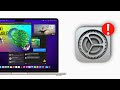КАК КОПИРОВАТЬ НА МАКБУКЕ
Копирование файлов на MacBook является простым процессом, доступным для пользователей. Для начала, выберите файл или папку, которые вы хотите скопировать. Затем, нажмите правой кнопкой мыши и выберите опцию «Копировать» из контекстного меню. Вы также можете использовать комбинацию клавиш Command+C для копирования.
После того, как файл или папка скопированы в буфер обмена, перейдите в папку или расположение, где вы хотите вставить копию. Щелкните правой кнопкой мыши и выберите опцию «Вставить» из контекстного меню. Или воспользуйтесь комбинацией клавиш Command+V для вставки копии.
Если вы предпочитаете использовать перетаскивание, просто выберите файл или папку и перетащите его в нужное место на вашем MacBook. Когда курсор будет показывать зеленую плюсовую иконку, отпустите кнопку мыши для завершения копирования.
Если вы хотите скопировать текст или изображение из Интернета, выделите нужный фрагмент, нажмите правой кнопкой мыши и выберите «Копировать». Затем перейдите в документ или любое другое место, где вы хотите вставить скопированный контент, и снова нажмите правой кнопкой мыши, выбрав опцию «Вставить».
Не забудьте, что при копировании и вставке файлов большого размера может потребоваться некоторое время для завершения процесса в зависимости от скорости вашего MacBook и размера файла. Теперь вы знаете, как копировать на MacBook в различных ситуациях и с разными типами контента.
Клавиша Command. Как копировать, вставлять, вырезать и отменять действие на Маке
фишки Mac OS о которых ты не знал
КАК НА МАКБУКЕ КОПИРОВАТЬ И ВСТАВЛЯТЬ ТЕКСТ
Macbook / Как скопировать файл на флешку? Решение!
Синий MacBook Air на М2. Абсолютно новый дизайн! Распаковка и первое впечатление.
Как копировать, вставлять и вырезать текст на MacBook Pro? / Горячие клавиши MacBook Pro
Как сбросить Mac перед продажей. 💻 Сброс macOS до заводских настроек